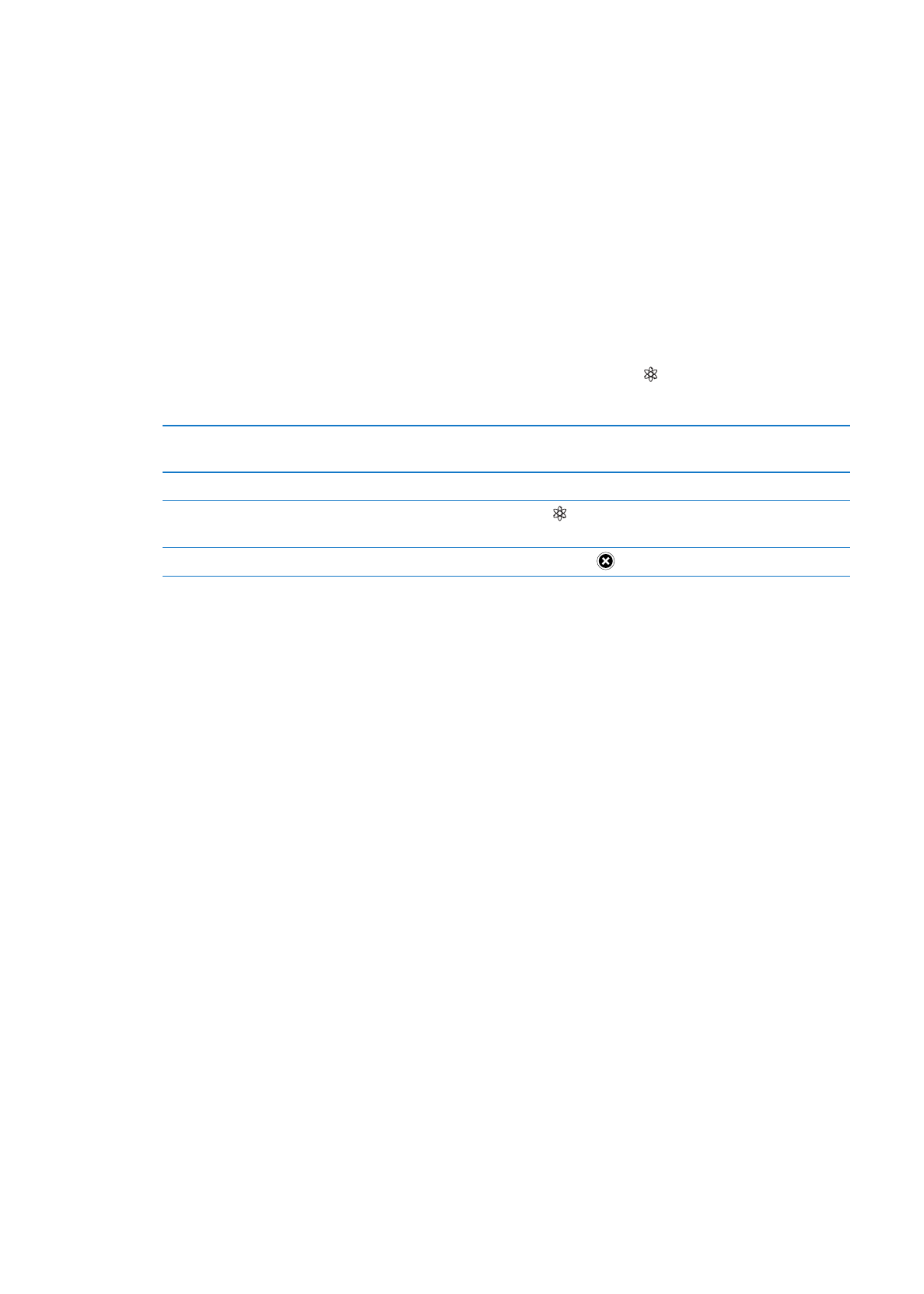
Genius 組曲”: 點一下“播放列表”,然後點一下播放列表最上方的其中一個“Genius
組曲”。
製作
Genius 播放列表 : 播放歌曲, 然後點一下螢幕最上方的 。
“
Genius 播放列表” 會被加到您的播放列表中, 接在 “Genius 組曲” 後面。
儲存
Genius 播放列表
檢視您的 “播放列表”, 點一下 “
Genius 播放列表”, 然後點一
下 “儲存”。 播放列表會以您挑選的歌名來重新命名。
重新整理
Genius 播放列表
在播放列表中, 點一下 “重新整理”。
使用不同歌曲來製作
Genius 播放
列表
播放歌曲, 然後點一下
。
刪除已儲存的
Genius 播放列表
點一下播放列表, 然後點一下
。
在
iPad 上製作的 Genius 播放列表會在您與 iTunes 同步時拷貝到您的電腦。
【注意】
Genius 播放列表同步至 iTunes 後, 您無法將其直接從 iPad 中刪除。 請使用
iTunes 來編輯播放列表名稱、 停止同步或刪除播放列表。
86
第
18 章
音樂
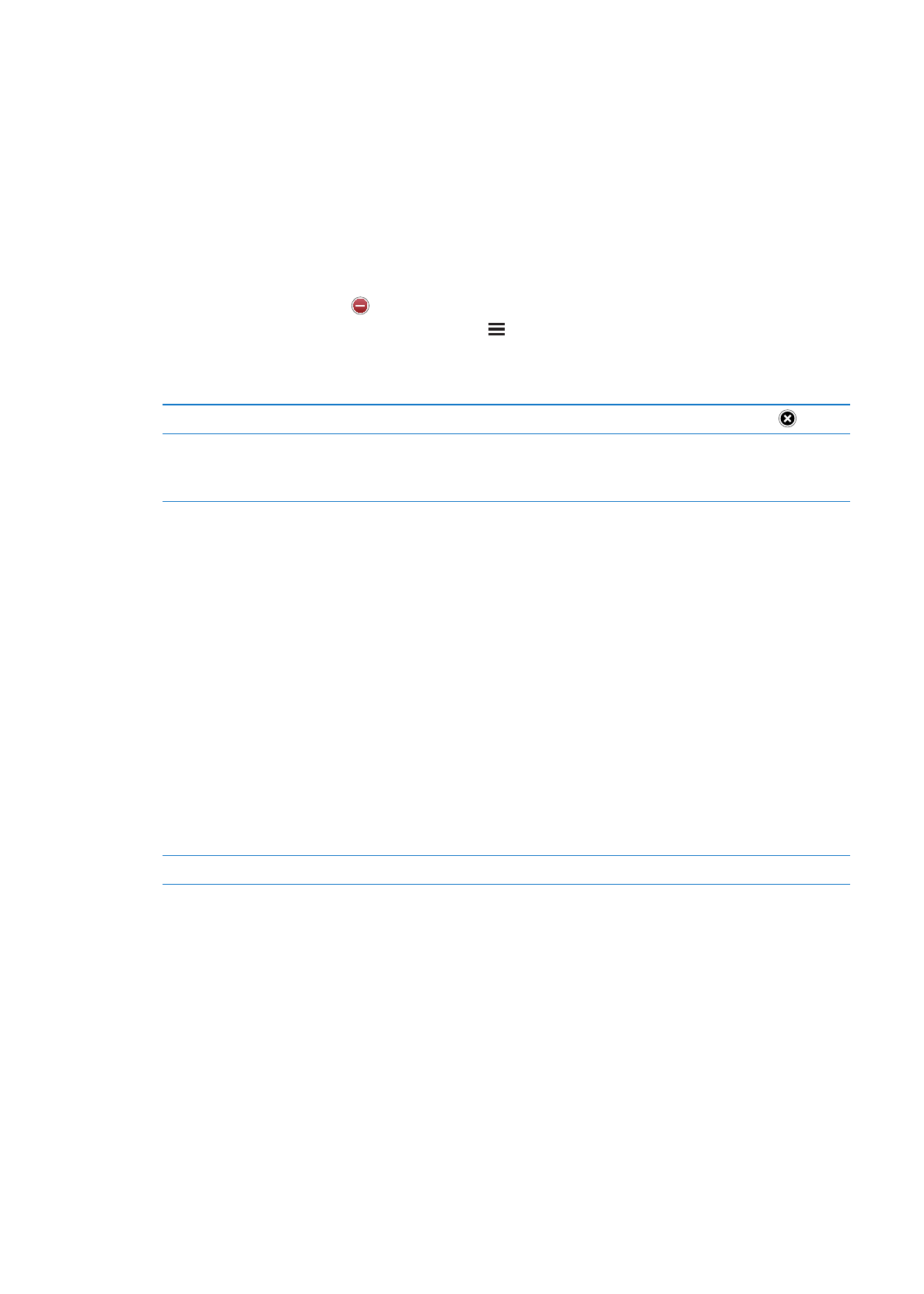
播放列表
您可以在
iPad 上製作和編輯自己的播放列表, 或者從電腦上的 iTunes 編輯同步的播放列
表。